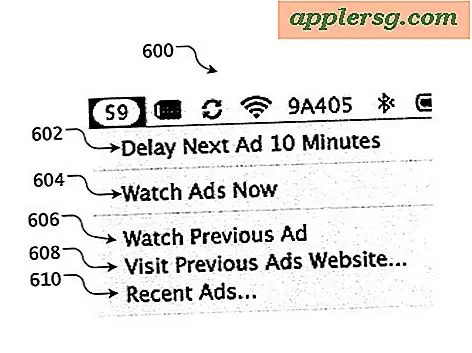Een PS3-camera gebruiken op pc
Met een webcam kan een persoon voor een computer staan en visueel communiceren met de wereld. Er zijn een aantal bedrijven die webcams voor computers maken, maar PlayStation 3-bezitters die de PS3 EyeToy hebben, hebben het voordeel van een webcam met bewegingsdetectietechnologie. De PS3 EyeToy-camera kan op een computer worden gebruikt, mits er speciale stuurprogramma's zijn geïnstalleerd. De procedure duurt slechts een paar minuten en zal de EyeToy-camera of de computer niet beschadigen.
Klik op het Windows "Start"-menu, selecteer "Configuratiescherm", kies "Hardware en geluiden" en klik op de link "Apparaatbeheer" onder het gedeelte Apparaten en printers.
Steek de USB-kabel van de PS3 EyeToy-camera in een USB-poort op de computer. Klik op "Annuleren" als er een dialoogvenster verschijnt.
Zoek de PS3 EyeToy-camera in Apparaatbeheer onder "Beeldapparaten" met een uitroepteken ernaast. Merk op of de PS3 EyeToy-camera wordt vermeld als het Logitech- of Namtai-model.
Download en pak het PS3 EyeToy-camerastuurprogramma uit dat geschikt is voor het vermelde model (zie bronnen).
Klik met de rechtermuisknop op de PS3 EyeToy-camera die wordt vermeld in Apparaatbeheer. Selecteer "Stuurprogramma bijwerken" in het pop-upmenu. Wacht terwijl de hardware-updatewizard wordt uitgevoerd.
Volg de aanwijzingen om de stuurprogramma's te installeren. Blader naar het juiste PS3 EyeToy-camerastuurprogramma dat is gedownload toen de wizard aangeeft dat het tijd is om dit te doen. Klik op de knop "Voltooien" om de wizard af te sluiten wanneer de installatie is voltooid.
Start de computer opnieuw op en gebruik de PS3 EyeToy-camera als webcam op de pc.
Tips
Met een USB-verlengkabel kan de PS3-camera verder van de computer worden geplaatst.
Waarschuwingen
Er is maar één juiste manier om een USB-connector aan te sluiten, dus probeer niet een stekker in een USB-poort te forceren als deze er niet gemakkelijk in gaat.